在数字化时代,Word文档作为最常用的办公软件之一,广泛应用于日常工作和学习中,有时我们需要将这些文档分享到微信朋友圈,以便与朋友或同事分享信息、工作成果或学习资料,如何将Word文档分享到朋友圈呢?本文将详细介绍几种方法,并附上相关FAQs,帮助你轻松实现这一目标。
通过截图方式分享
这是最简单直接的方法,适用于内容较少的Word文档。
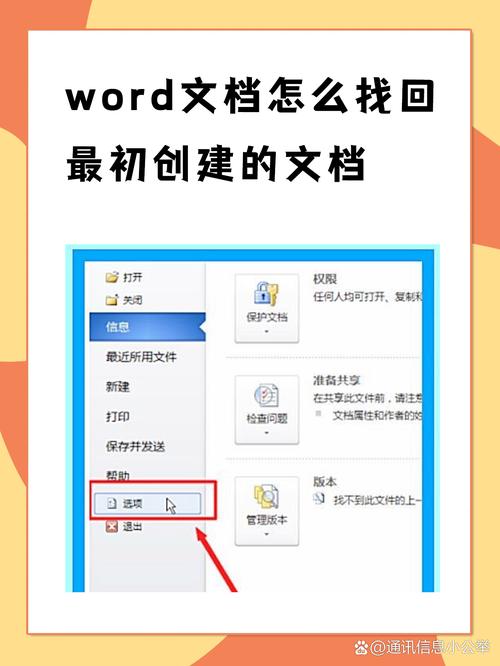
1、打开Word文档:使用任意文本编辑器(如Microsoft Word)打开你需要分享的文档。
2、选择需要分享的部分:如果文档较长,可以选择关键部分进行截图,按下键盘上的“PrtScn”键(Windows系统)或“Command + Shift + 4”(Mac系统)进行截图。
3、保存截图:打开画图工具或其他图像编辑软件,粘贴截图并保存为图片格式(如JPEG或PNG)。
4、上传到微信朋友圈:打开微信,进入朋友圈界面,点击相机图标,选择刚才保存的图片,添加文字说明后发布即可。
利用第三方工具转换格式
较多的Word文档,可以将其转换为图片或PDF格式再进行分享。
1、转换为图片:
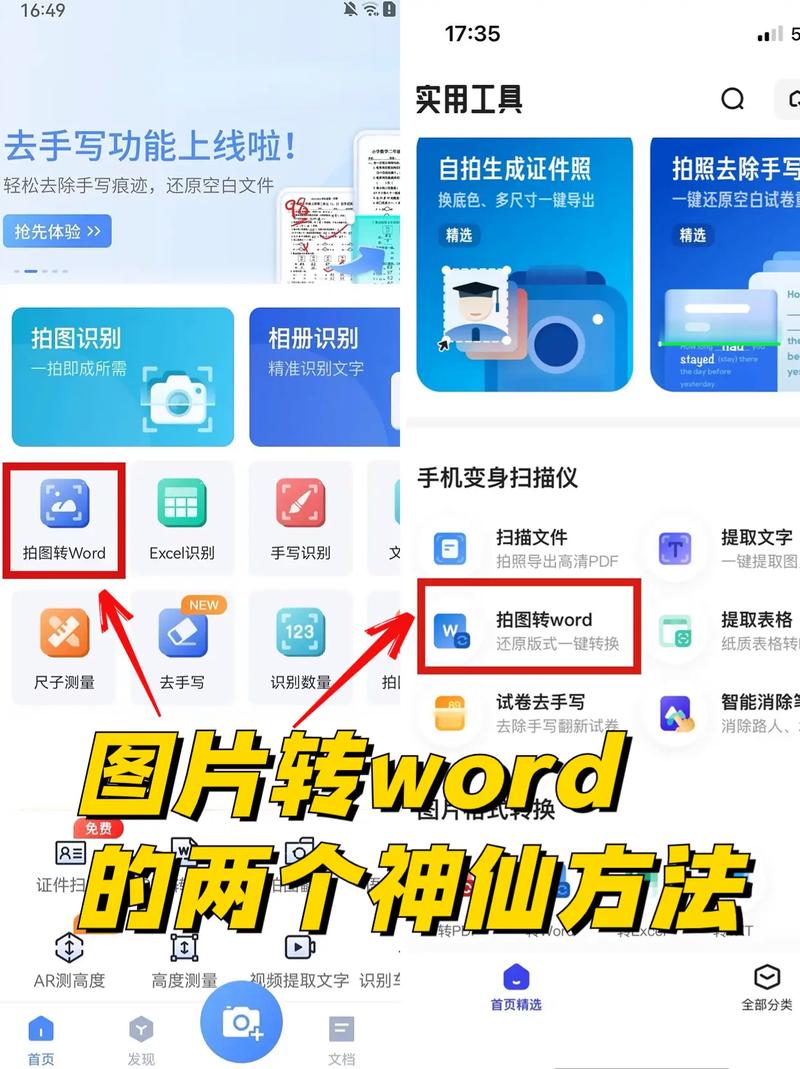
打开Word文档,选择“文件”->“另存为”。
在保存类型中选择“网页(*.htm;*.html)”。
找到生成的文件夹,里面会有一个与Word文档同名的文件夹,打开后可以看到所有页面都以图片形式保存。
选择需要分享的图片,按照上述截图方式保存并上传到微信朋友圈。
2、转换为PDF:
同样地,在Word中选择“文件”->“另存为”。
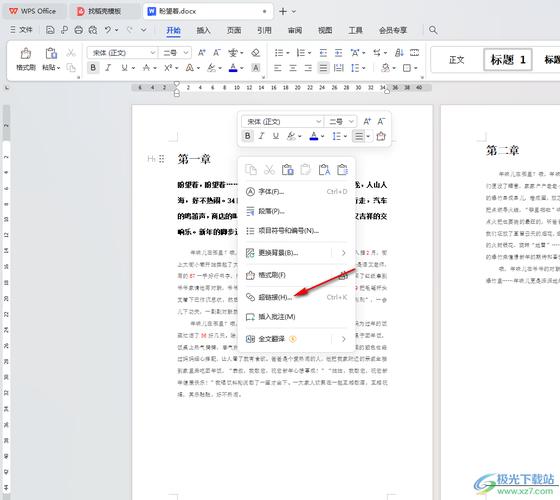
在保存类型中选择“PDF(*.pdf)”。
保存后,使用PDF阅读器打开PDF文件,按照上述截图方式保存并上传到微信朋友圈。
使用在线转换服务
如果不想安装额外的软件,可以利用在线转换工具将Word文档转换为适合分享的格式。
1、访问在线转换网站:如Smallpdf、ILovePDF等。
2、上传Word文档:根据网站提示上传你的Word文档。
3、选择转换格式:例如转换为PDF、JPG等格式。
4、下载转换后的文件:转换完成后,下载文件到本地电脑。
5、上传到微信朋友圈:按照上述截图方式保存并上传到微信朋友圈。
利用云存储服务
如果你希望分享的是完整的Word文档,可以使用云存储服务。
1、上传文档到云存储:如百度网盘、腾讯微云等。
2、生成分享链接:上传完成后,生成一个可供他人访问的链接。
3、复制链接:将这个链接复制下来。
4、发布到微信朋友圈:打开微信朋友圈,粘贴链接并附上简短说明后发布。
使用微信小程序
有些微信小程序可以直接从手机相册中读取Word文档并转换为图片或PDF格式。
1、下载相关小程序:如“文档助手”、“Office文档处理”等。
2、打开小程序:按照指示操作,通常需要授权访问手机相册。
3、选择文档:在相册中找到之前保存的Word文档截图或转换后的图片/PDF。
4、生成分享内容:小程序会自动生成适合分享到朋友圈的内容。
5、发布到微信朋友圈:点击分享按钮,选择朋友圈,添加文字说明后发布。
介绍了多种将Word文档分享到微信朋友圈的方法,包括截图、转换格式、在线转换、云存储以及使用微信小程序等,根据你的具体需求和偏好选择合适的方法即可,无论采用哪种方式,都需要注意保护个人隐私和信息安全,避免泄露敏感信息,希望本文对你有所帮助!
相关问答FAQs
Q1: 如何确保Word文档中的图片在转换后仍然清晰?
A1: 确保原始图片分辨率足够高是关键,在进行格式转换时,尽量选择高质量的输出设置,使用专业的图像编辑软件对图片进行优化也是一个好方法,如果可能的话,直接将Word文档转换为PDF格式而不是图片,因为PDF可以更好地保留原始文档的布局和清晰度。
Q2: 分享Word文档到微信朋友圈时,如何保护文档不被未经授权的人查看?
A2: 为了避免文档被未授权人员查看,建议采取以下措施:
使用密码保护:在Word文档中设置密码,只有知道密码的人才能打开。
限制访问权限:如果是通过云存储分享,可以设置访问权限,仅允许特定的人查看或下载。
使用临时链接:生成一个有时间限制的临时链接,过期后链接自动失效。
提醒接收者不要随意转发:在分享时明确告知接收者不要将文档转发给其他人。
到此,以上就是小编对于word文档怎么分享到朋友圈的问题就介绍到这了,希望介绍的几点解答对大家有用,有任何问题和不懂的,欢迎各位朋友在评论区讨论,给我留言。
内容摘自:https://news.huochengrm.cn/cyzx/15483.html
